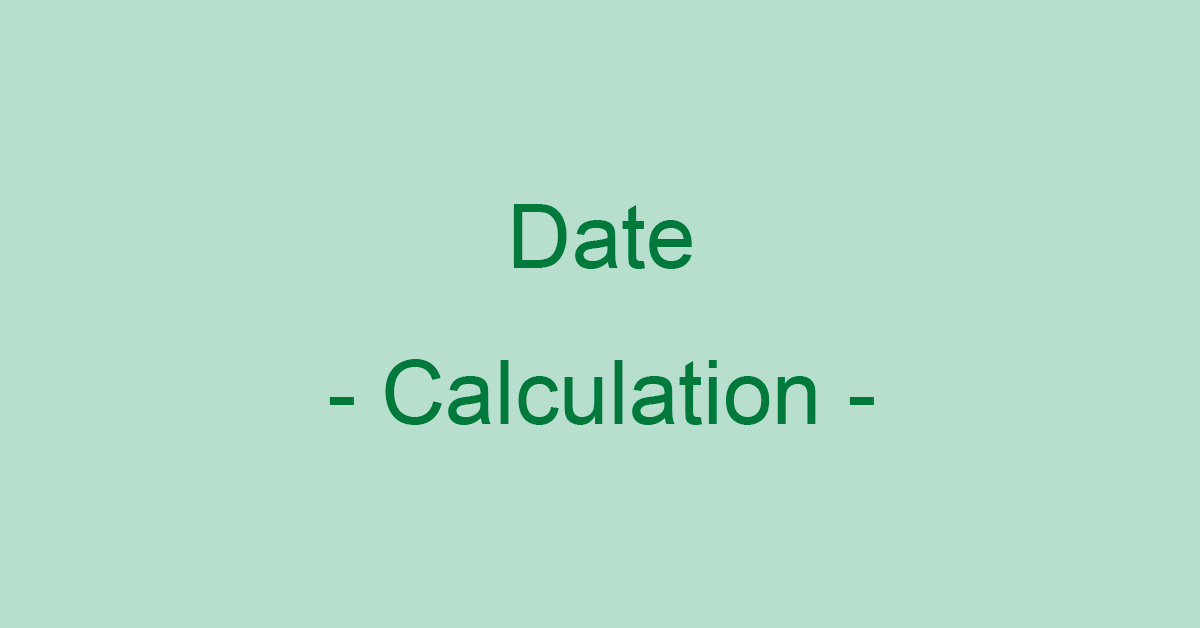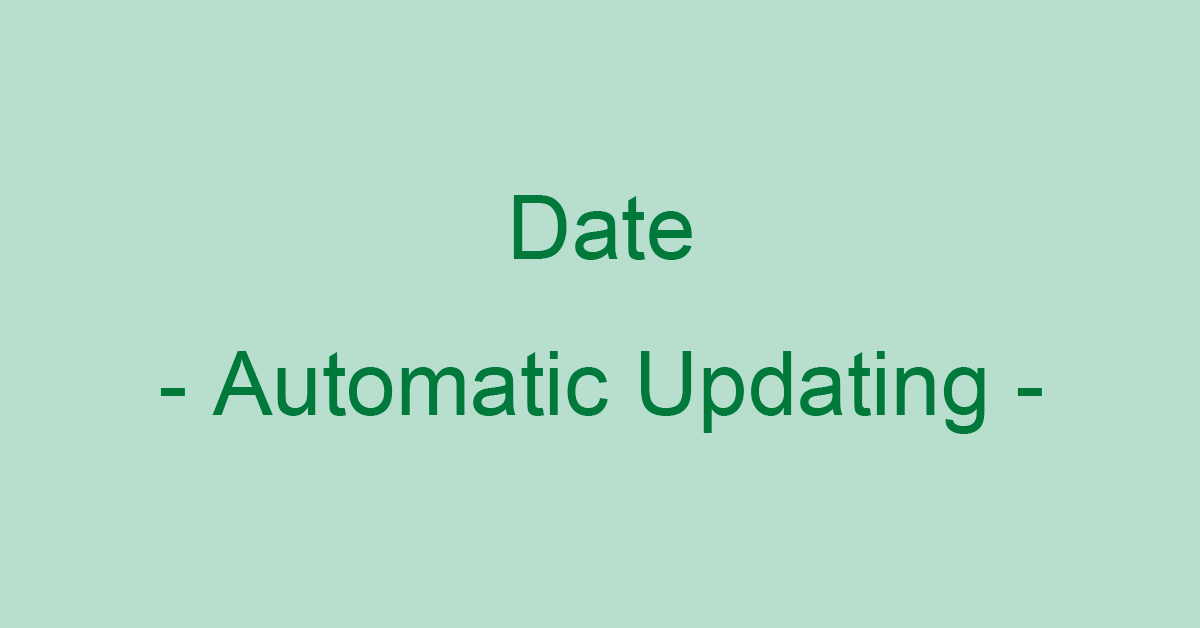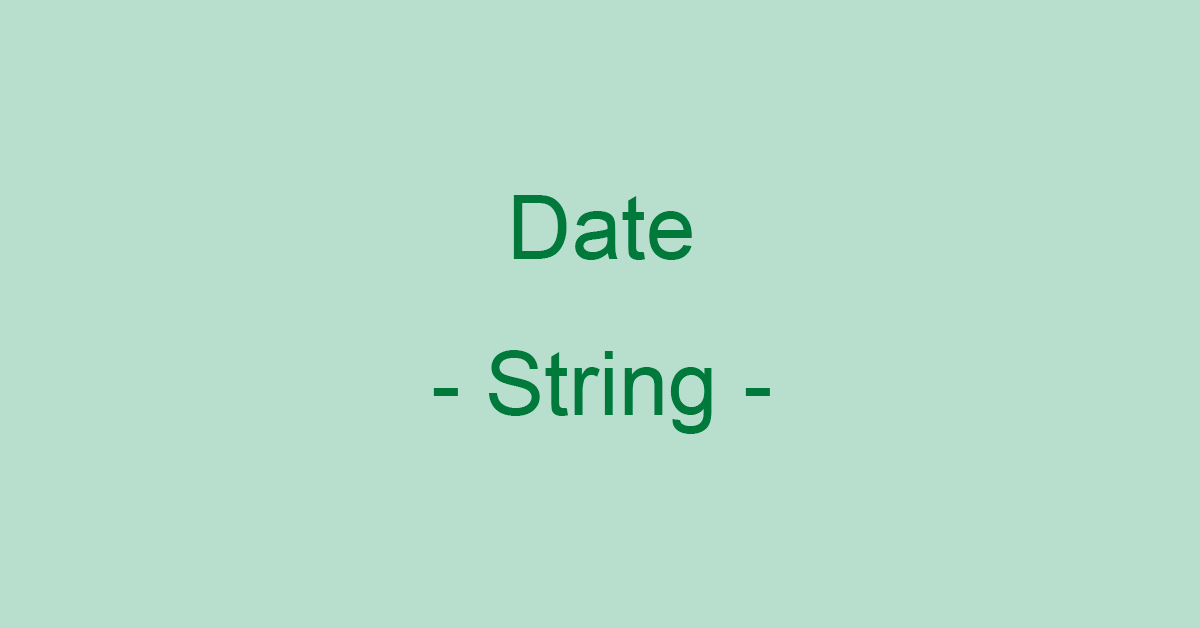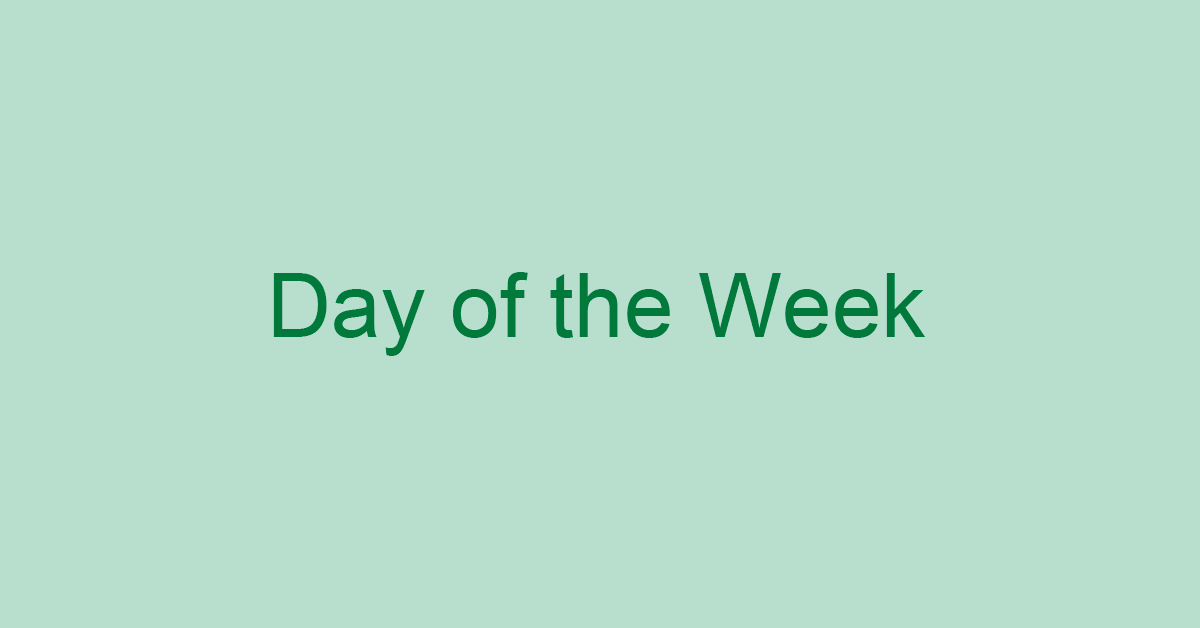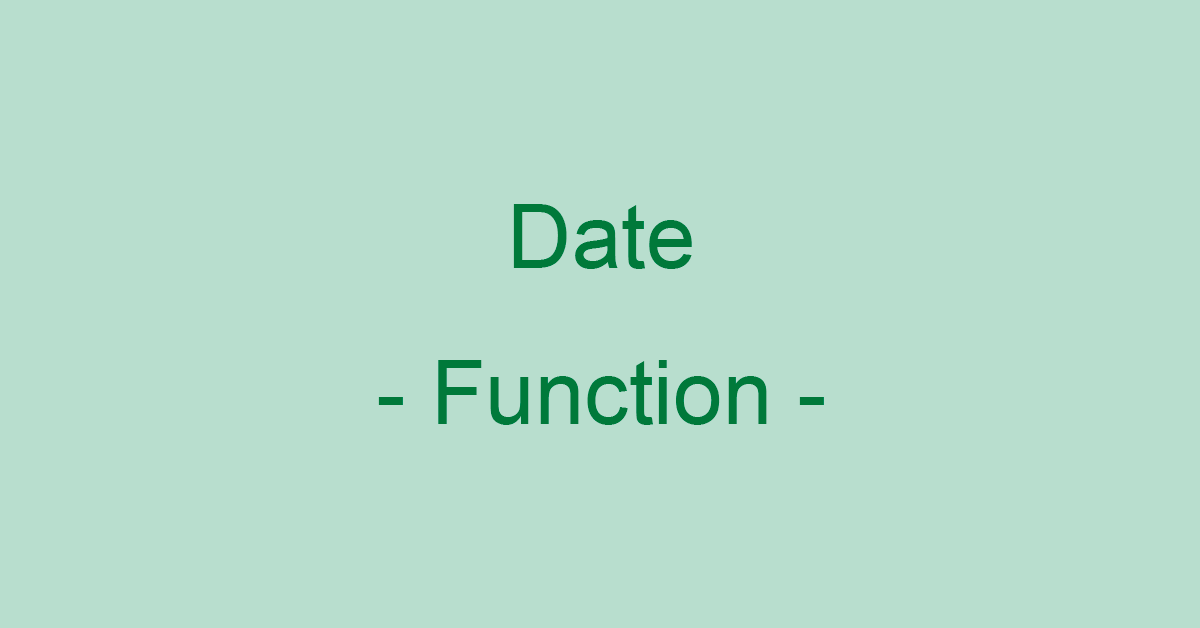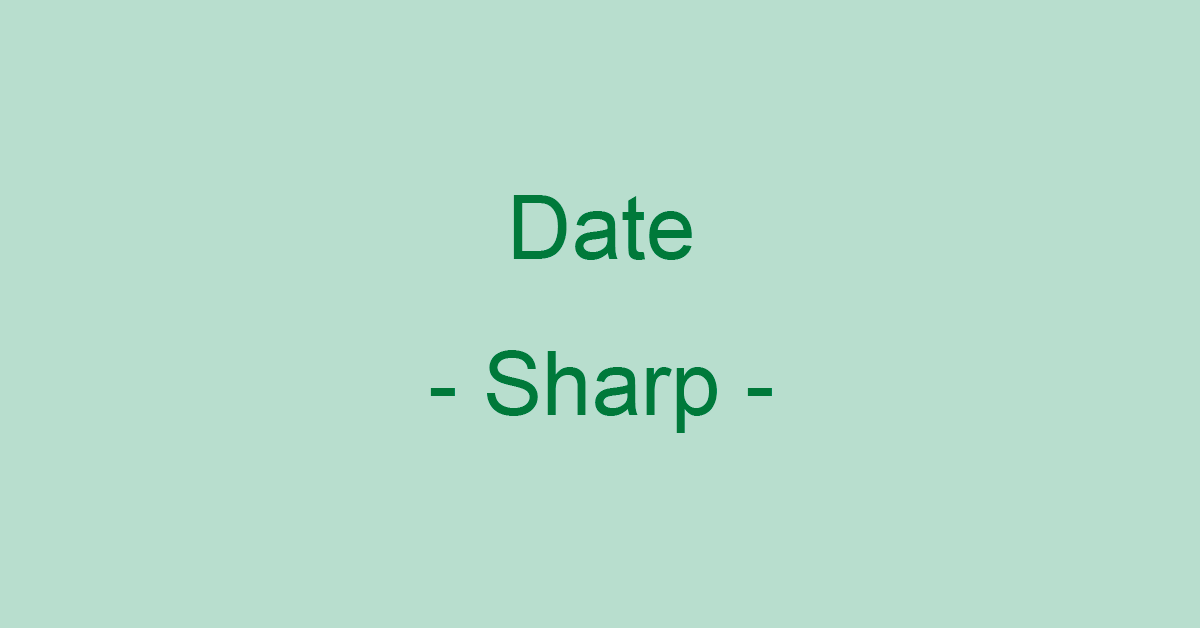エクセルの日付を令和(和暦)で表示する方法
- Release
- Update
2019年5月1日より、平成から令和へ改元されました。それに伴って、Excel含めたOffice関連製品でも、日付の元号表記が令和へ変更されるようになりました。
ここでは、エクセルの日付のデータを和暦で表示し、令和にする方法をお伝えします。
エクセルで令和(和暦)の日付を表示する方法
セルに入力された日付データを令和(和暦)で表示する方法をお伝えします。
作業時間:1分
表の準備
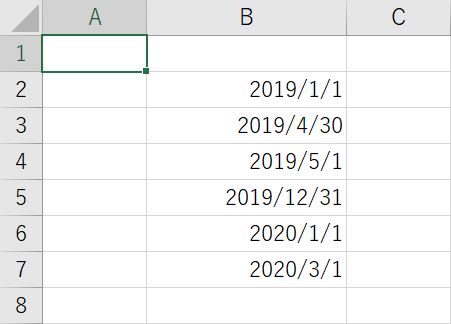
日付の入った表を準備します。
表示形式を選択
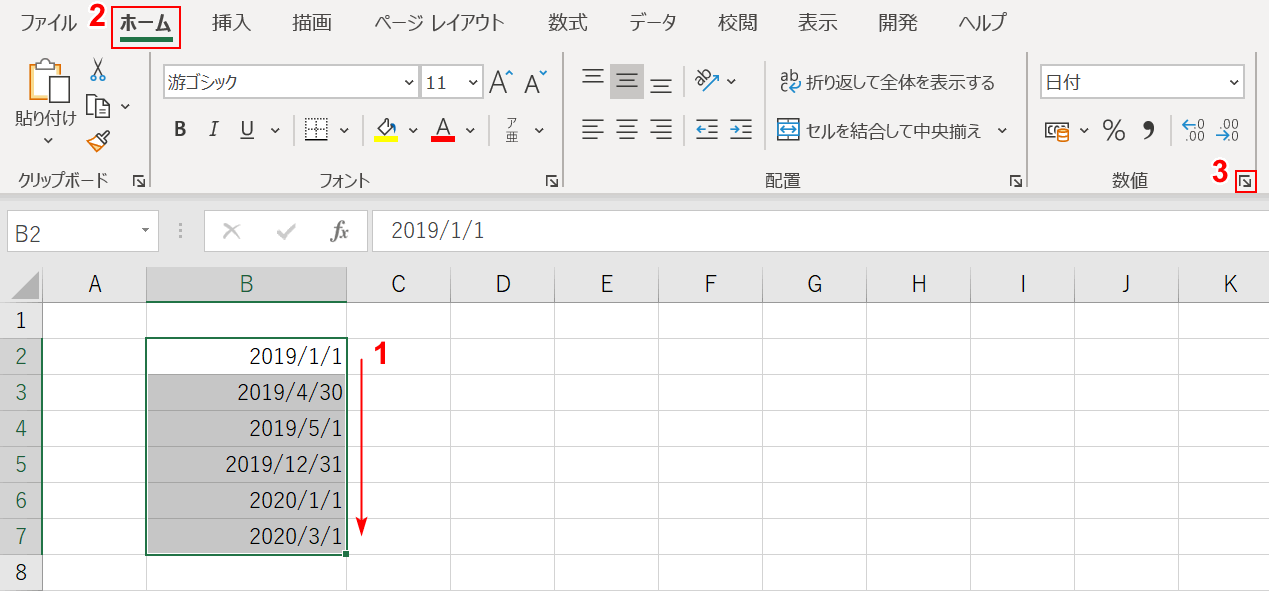
①【元号表記にしたいセルを選択】し、②【ホーム】タブを押し、③【表示形式】を押します。
和暦を選択
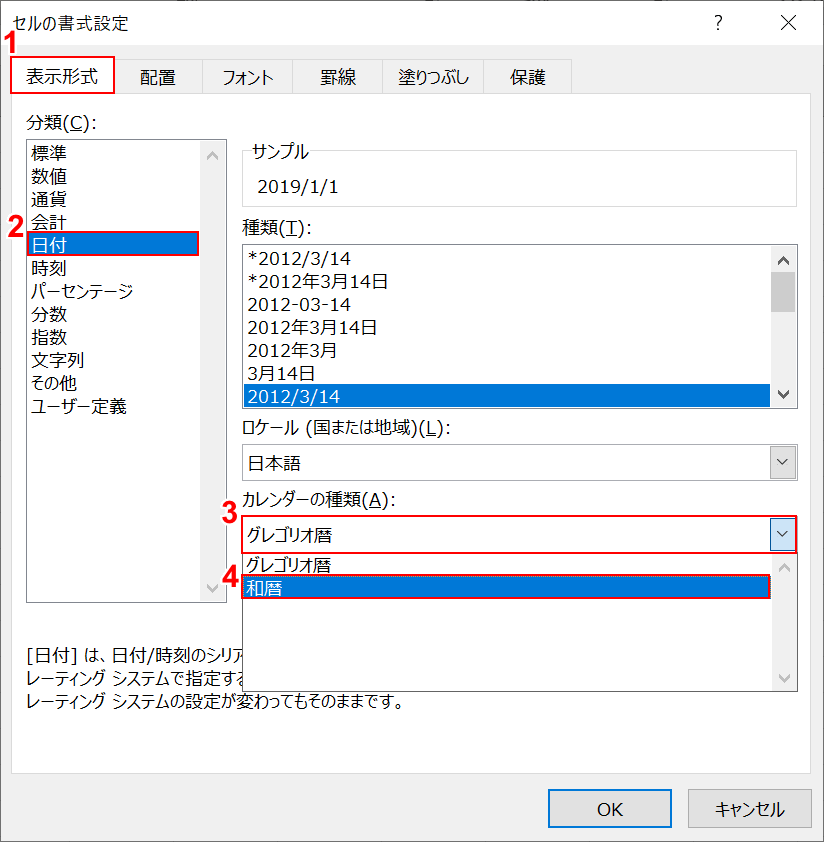
「セルの書式設定」ダイアログボックスが表示されますので、①「表示形式」のタブを選択し、②分類の「日付」を選択し、③カレンダーの種類の「グレゴリオ暦」のプルダウンを押し、④「和暦」を選択します。
元号の表示を選択
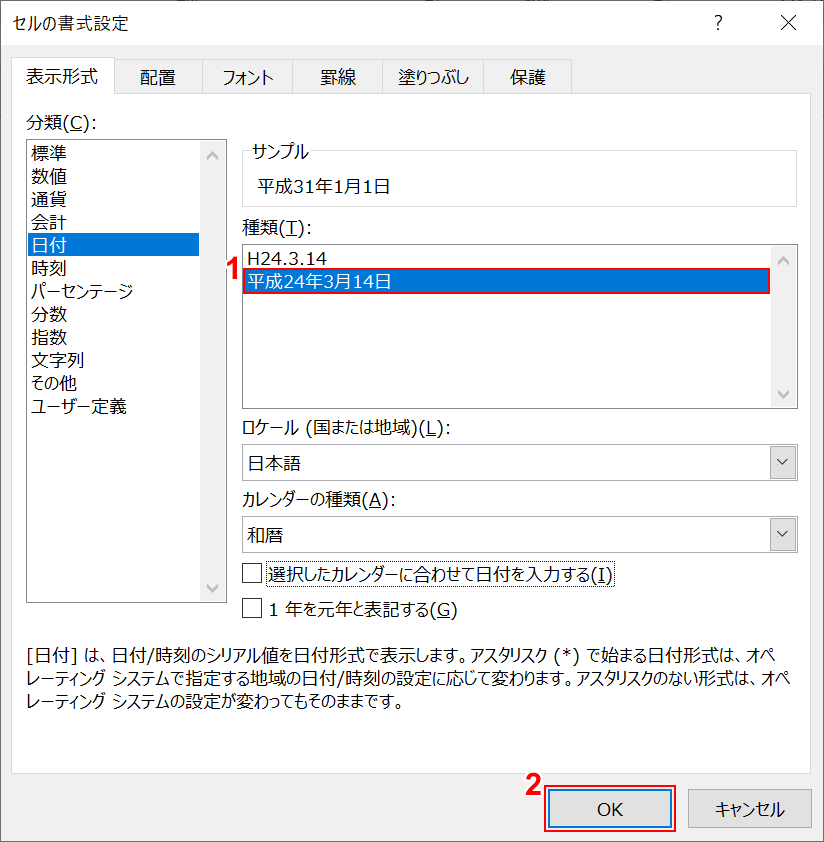
和暦の表示形式の種類が2種類ありますので、①【元号の種類】を選択し、②【OK】ボタンを押します。
令和の表示確認
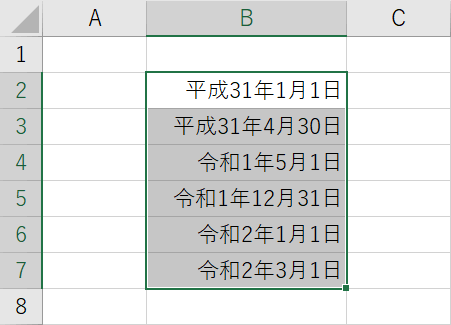
グレゴリオ暦から元号表記の和暦に変更されました。
TODAY関数でも令和を表示できる

TODAY関数でも元号の和暦で表示できます。TODAY関数を入れるセルには、上記で行った設定をすでに行っている状態とします。
セルに『=TODAY()』と入力しましょう。
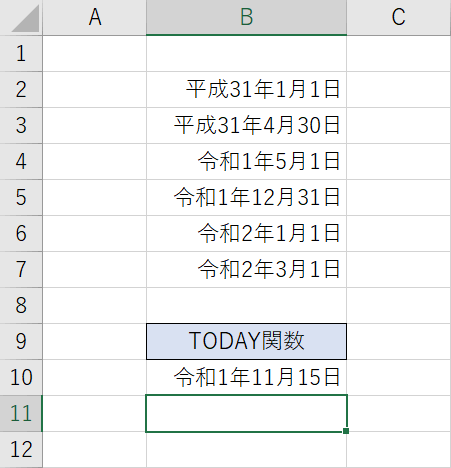
Enterを押し、確定しましょう。問題なく表示できました。
令和が表示されない方へ
令和が表示されない方は、様々な理由が考えられます。
- OSのアップデートが最新ではない
- OSがサポート対象外でアップデートしても反映されない
- Officeのアップデートが最新ではない
- Officeがサポート対象外でアップデートしても反映されない
以下の記事で詳しく説明しておりますので、ご覧になってください。
令和1年を令和元年で表示したい
画像を見ていただくと分かる通り、元号の表記は「令和1年」となっております。「令和1年」を「令和元年」に変更することも可能なので、こちらの説明は以下の記事を参考にしてください。
このページを見ている人におすすめの商品
その他、様々な日付の編集方法
この記事はお役に立ちましたか?
- はい
- いいえ
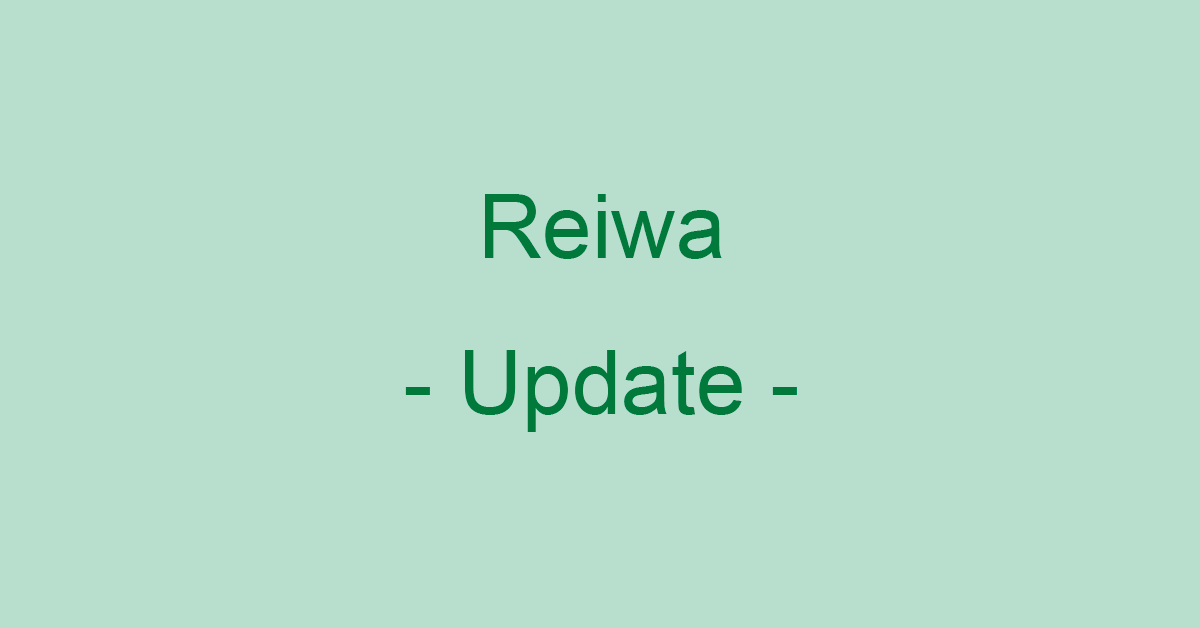
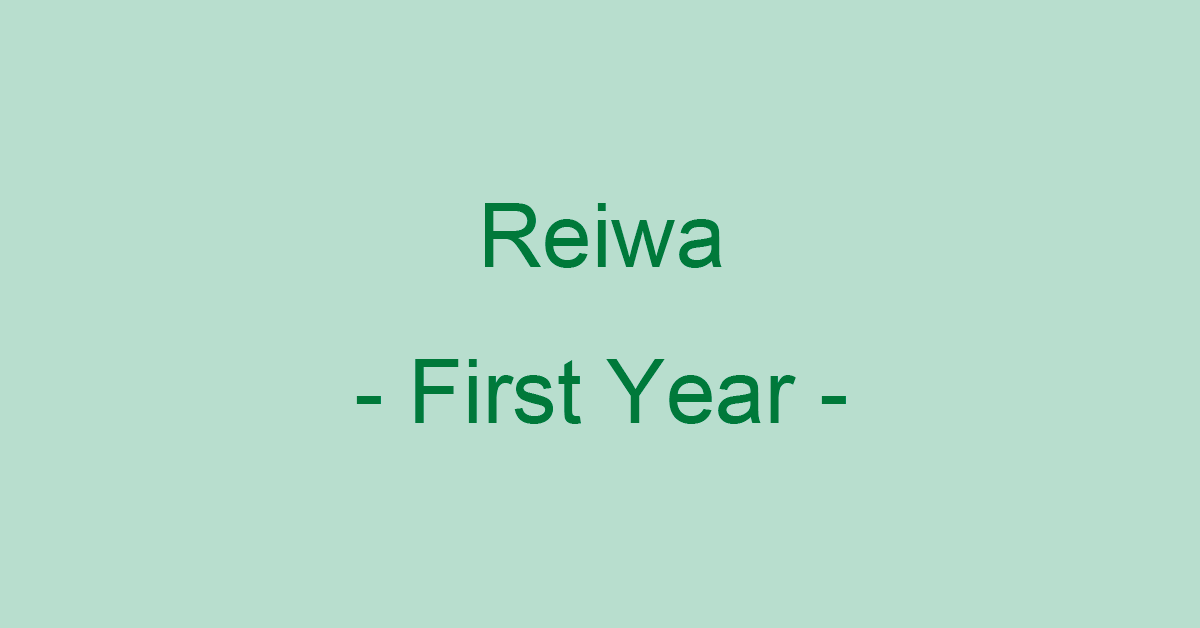
![Excel 最強の教科書[完全版]――すぐに使えて、一生役立つ「成果を生み出す」超エクセル仕事術 Excel 最強の教科書[完全版]――すぐに使えて、一生役立つ「成果を生み出す」超エクセル仕事術](../../../m.media-amazon.com/images/I/51QZ6l8Yv0L._SL160_.jpg)